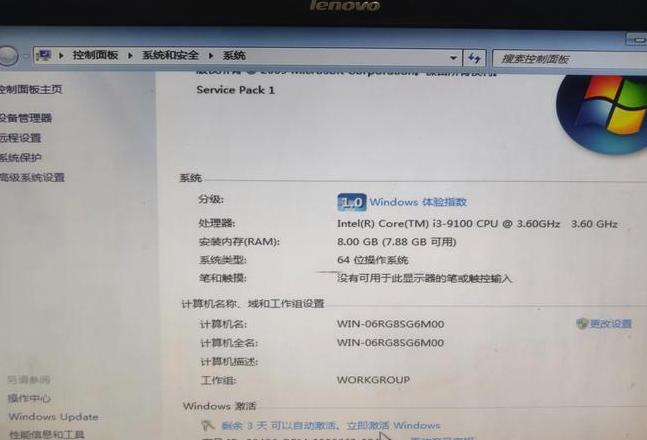联想电脑找不到wifi网络怎么办
联想电脑无法连接WiFi时,可以试试这些方法:1 . 开启无线网卡:按一下Fn+F5 组合键,看看无线网卡是不是已经开启,如果没开的话,WiFi肯定找不到。
2 . 重新扫描WiFi网络:在任务栏右下角的网络图标上点右键,选择“打开网络和Internet设置”,然后去“更改适配器选项”。
在网络连接页面,把无线网络适配器先禁用,再启用,这样就能重新扫描可用的WiFi了。
3 . 检查网卡驱动:可以打开驱动人生,找到“驱动管理”,然后点“立即扫描”。
如果提示网卡驱动需要更新,就点“升级驱动”,更新好之后重启电脑。
4 . 重新设置WiFi配置:在控制面板里找到“网络和Internet”,进去之后点击“更改适配器设置”。
在适配器设置里,右键点击“以太网”,选择“属性”,然后在属性窗口里双击“Internet协议版本4 (TCP/IPv4 )”,把“自动获取IP地址”和“自动获取DNS服务器地址”选上,最后确定。
5 . 重置网络设置:按Win+R键,打开运行窗口,输入“cmd”,确定。
在命令提示符里输入“netshwinsockreset”,回车执行,做完这些重启电脑,再试连接WiFi。
6 . 检查硬件问题:如果以上方法都不行,可以看看笔记本键盘上有没有带小天线标识的开关,试试用这个键和FN组合按。
如果驱动和开关都没问题,那可能是无线网卡坏了,可以考虑买或者换一个外置的无线网卡。
联想小新WIFI图标不见了怎么办
若发现联想小新WIFI图标不翼而飞,不妨试试以下几种对策:1 . 初步检查WiFi设置:看看是不是不小心将WiFi功能给关掉了。试着按一下Fn和F5 键(或其他显示无线信号的快捷键)来尝试开启WiFi。
2 . 检查系统图标显示设置:右击任务栏空白区,选“任务栏设置”,在“通知区域”中确保“网络”图标是开启的。
3 . 更新或重新装无线网卡驱动:无线图标消失可能是网卡驱动出了问题。
尝试用驱动精灵、鲁大师等工具更新驱动,或访问联想官网下载最新网卡驱动。
4 . 检查设备管理器:查看设备管理器中网络适配器下的无线网卡设备是否正常,如发现异常,可尝试禁用后重启,或卸载后再重新安装驱动。
5 . 重启电脑:有时简单的重启能解决一些临时系统问题,包括无线图标消失。
6 . 系统修复:若前述方法无效,可能是系统本身出了问题。
可尝试使用系统自带的修复工具修复,或考虑重置系统至出厂设置。
请注意,上述方法仅供参考,具体操作可能因系统版本和电脑型号而异。
若问题依旧,建议联系联想客服或前往联想官方售后服务中心。